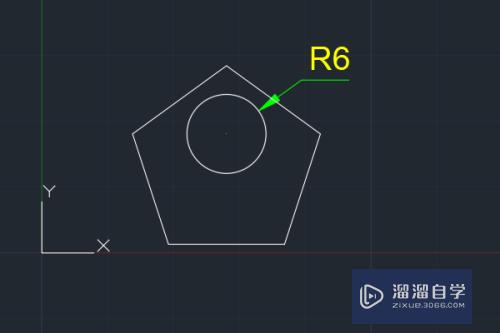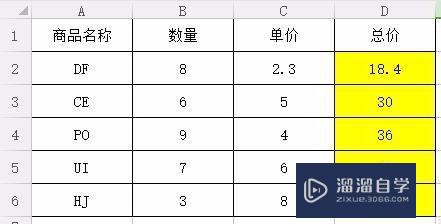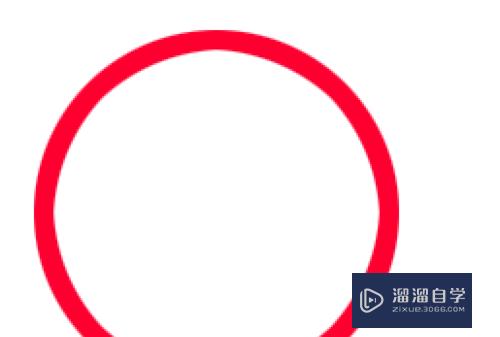CAD中byblock和bylayer是什么(cad中byblock和bylayer是什么意思)优质
CAD中的工具很多。并且大部分都经常会用到我们需要进行熟悉。其中CAD的byblock是图块的属性。bylayer是图层的属性。如果不知道CAD中byblock和bylayer是什么的话。快看看下面的介绍吧!
想了解更多的“CAD”相关内容吗?点击这里免费学习CAD课程>>
工具/软件
硬件型号:联想ThinkPad P14s
系统版本:Windows7
所需软件:CAD2010
方法/步骤
第1步
我们在使用CAD的时候。在线型或者是颜色。线宽里都是有Byblock。bylayer选项的。
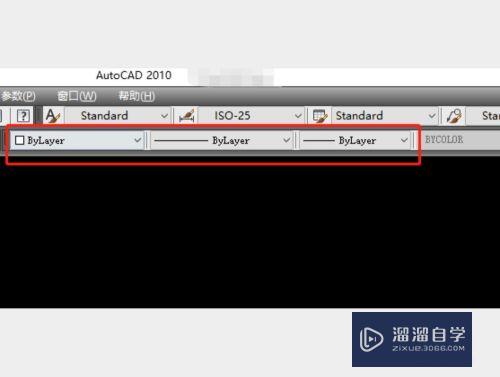
Byblock
第1步
其中的Byblock是对象随块的属性。一般都是图块才用这个的。
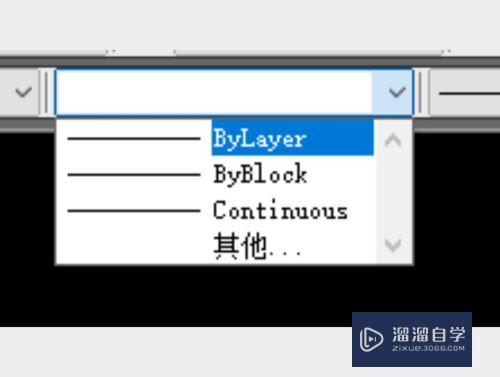
第2步
比如我们绘制一个矩形。设置颜色为洋红色。然后成块。
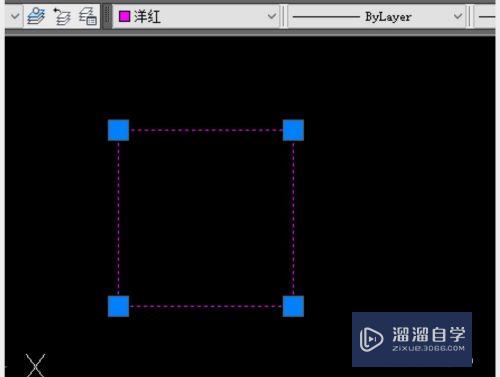
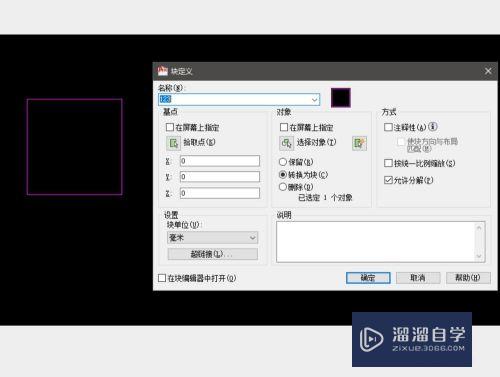
第3步
成块后。我们会看到这个块的颜色选项显示的是Byblock。而不是成块前的洋红色。

第4步
我们选择这个块。修改它的颜色。它还是显示的是洋红色。
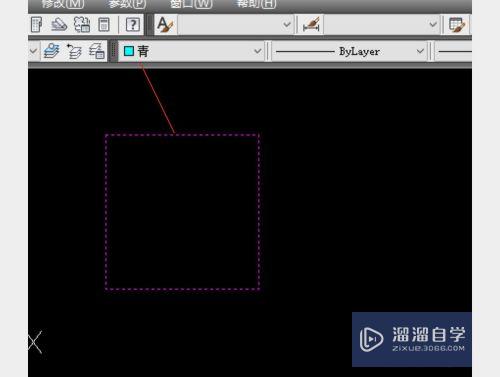
第5步
想要修改它的颜色。就需要到块编辑界面修改。我们双击这个块即可进入块编辑界面。
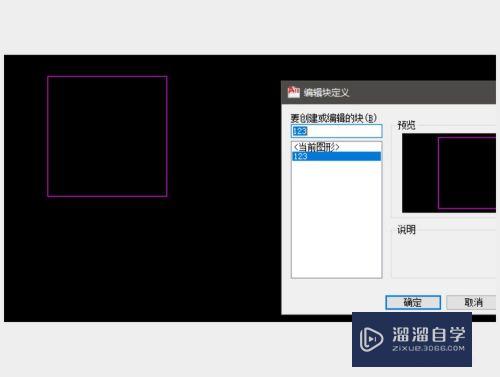
bylayer
第1步
bylayer是随着图层的样式。一般设置为这个需要在图层里设置样式。
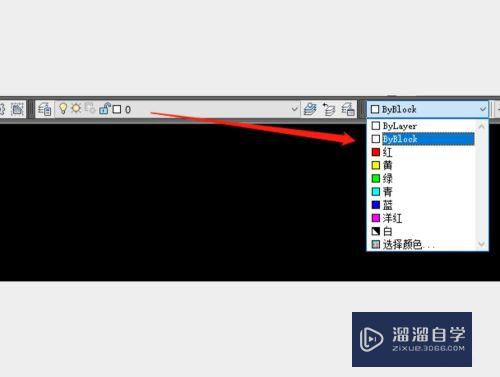
第2步
比如我们新建个图层。颜色设置为青色。线型为虚线。
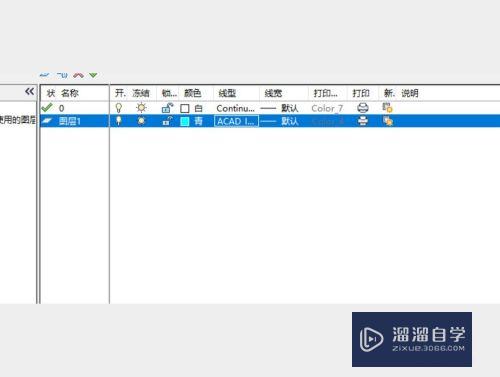
第3步
在这个图层下我们绘制一个矩形。然后这个矩形的样式是随着图层来的。
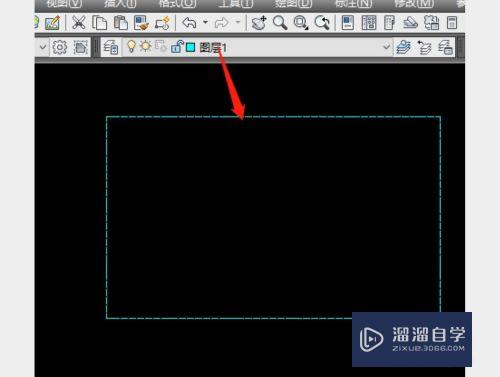
第4步
我们在颜色。线型选择器里。会发现bylayer样式变成了图层里的设置了。想要使图形样式随着图层走。就必须选择bylayer。
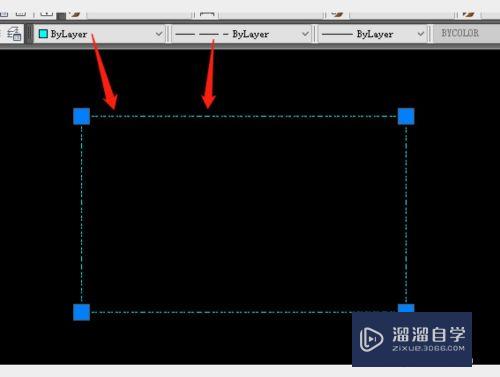
总结
1。Byblock是对象随着快的属性
2。bylayer是对象随着图层的属性
3。更改块的属性。需要在块编辑器里设置
4。更改bylayer显示。需要在图层里设置
以上关于“CAD中byblock和bylayer是什么(cad中byblock和bylayer是什么意思)”的内容小渲今天就介绍到这里。希望这篇文章能够帮助到小伙伴们解决问题。如果觉得教程不详细的话。可以在本站搜索相关的教程学习哦!
更多精选教程文章推荐
以上是由资深渲染大师 小渲 整理编辑的,如果觉得对你有帮助,可以收藏或分享给身边的人
本文地址:http://www.hszkedu.com/67482.html ,转载请注明来源:云渲染教程网
友情提示:本站内容均为网友发布,并不代表本站立场,如果本站的信息无意侵犯了您的版权,请联系我们及时处理,分享目的仅供大家学习与参考,不代表云渲染农场的立场!